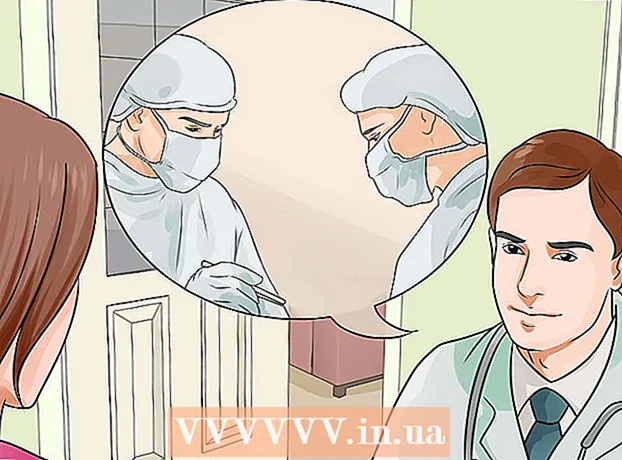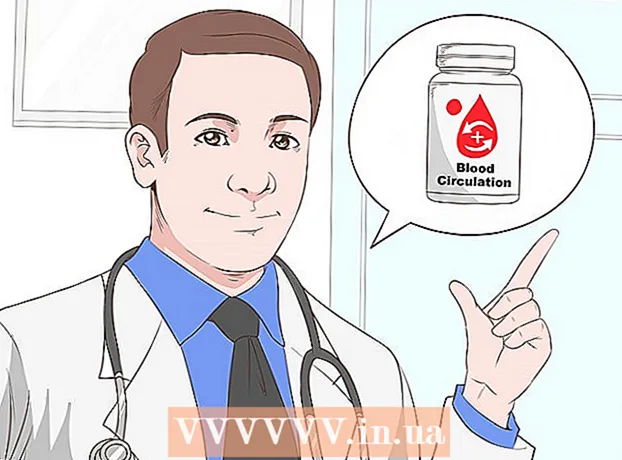நூலாசிரியர்:
Judy Howell
உருவாக்கிய தேதி:
2 ஜூலை 2021
புதுப்பிப்பு தேதி:
1 ஜூலை 2024
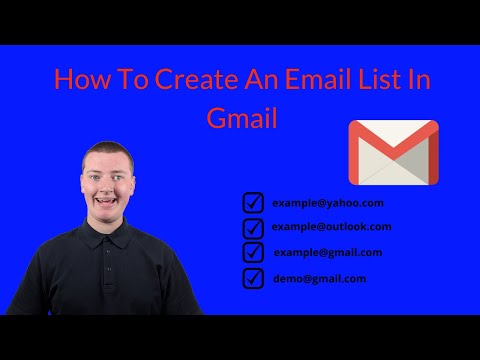
உள்ளடக்கம்
இந்த கட்டுரையில், நீங்கள் ஒரே நேரத்தில் மின்னஞ்சல் அனுப்ப விரும்பும் அனைத்து தொடர்புகளுடன் ஜிமெயிலில் ஒரு பட்டியலை எவ்வாறு உருவாக்குவது என்பதைப் படிக்கலாம். ஜிமெயிலின் மொபைல் பதிப்பில் நீங்கள் அத்தகைய அஞ்சல் பட்டியலை உருவாக்க முடியாது, உங்கள் ஸ்மார்ட்போன் அல்லது டேப்லெட்டில் பெறுநராக உங்கள் அஞ்சல் பட்டியலை தேர்ந்தெடுக்கவும் முடியாது.
அடியெடுத்து வைக்க
 Google தொடர்புகள் பக்கத்தைத் திறக்கவும். உங்கள் பிசி வலை உலாவியில் https://contacts.google.com/ க்குச் செல்லவும். நீங்கள் Google இல் உள்நுழைந்திருந்தால், இது Google இல் உங்கள் எல்லா தொடர்புகளுடனும் ஒரு பக்கத்தைத் திறக்கும்.
Google தொடர்புகள் பக்கத்தைத் திறக்கவும். உங்கள் பிசி வலை உலாவியில் https://contacts.google.com/ க்குச் செல்லவும். நீங்கள் Google இல் உள்நுழைந்திருந்தால், இது Google இல் உங்கள் எல்லா தொடர்புகளுடனும் ஒரு பக்கத்தைத் திறக்கும். - உங்கள் Google கணக்கில் நீங்கள் ஏற்கனவே உள்நுழைந்திருக்கவில்லை என்றால், கேட்கப்படும் போது உங்கள் மின்னஞ்சல் முகவரியை உள்ளிடவும், கிளிக் செய்யவும் அடுத்தது, உங்கள் கடவுச்சொல்லை உள்ளிட்டு சொடுக்கவும் அடுத்தது உள்நுழைய.
- நீங்கள் தவறான கணக்கில் உள்நுழைந்திருந்தால், பக்கத்தின் மேல் வலதுபுறத்தில் உள்ள உங்கள் சுயவிவர ஐகானைக் கிளிக் செய்து சரியான கணக்கைத் தேர்வுசெய்க (ஒன்று இடையில் இருந்தால்) அல்லது கிளிக் செய்க கணக்கு சேர்க்க கேட்கும் போது உங்கள் மின்னஞ்சல் முகவரி மற்றும் கடவுச்சொல்லை உள்ளிடவும்.
 உங்கள் தொடர்புகளைத் தேர்வுசெய்க. ஒரு தொடர்பின் சுயவிவரப் படத்தின் மீது மவுஸ் (அல்லது பயனர் ஒரு புகைப்படத்தைச் சேர்க்கவில்லை என்றால்), பின்னர் புகைப்படம் அல்லது முதலெழுத்துக்களுக்குப் பதிலாக தோன்றும் பெட்டியைக் கிளிக் செய்து, உங்களிடம் உள்ள அனைத்து தொடர்புகளுக்கும் இந்த செயல்முறையை மீண்டும் செய்யவும். சேர்க்க.
உங்கள் தொடர்புகளைத் தேர்வுசெய்க. ஒரு தொடர்பின் சுயவிவரப் படத்தின் மீது மவுஸ் (அல்லது பயனர் ஒரு புகைப்படத்தைச் சேர்க்கவில்லை என்றால்), பின்னர் புகைப்படம் அல்லது முதலெழுத்துக்களுக்குப் பதிலாக தோன்றும் பெட்டியைக் கிளிக் செய்து, உங்களிடம் உள்ள அனைத்து தொடர்புகளுக்கும் இந்த செயல்முறையை மீண்டும் செய்யவும். சேர்க்க.  "லேபிள்கள்" ஐகானைக் கிளிக் செய்க
"லேபிள்கள்" ஐகானைக் கிளிக் செய்க  கிளிக் செய்யவும் லேபிளை உருவாக்கவும். கீழ்தோன்றும் மெனுவின் கீழே இந்த விருப்பத்தை நீங்கள் காணலாம். ஒரு சாளரம் பின்னர் திறக்கும்.
கிளிக் செய்யவும் லேபிளை உருவாக்கவும். கீழ்தோன்றும் மெனுவின் கீழே இந்த விருப்பத்தை நீங்கள் காணலாம். ஒரு சாளரம் பின்னர் திறக்கும்.  ஒரு பெயரை உள்ளிடவும். உங்கள் அஞ்சல் பட்டியலுக்கு நீங்கள் பயன்படுத்த விரும்பும் பெயரை உள்ளிடவும். குழுவில் உள்ள அனைவருக்கும் மின்னஞ்சல் அனுப்ப நீங்கள் பின்னர் "To" புலத்தில் தட்டச்சு செய்ய வேண்டிய பெயர் இது.
ஒரு பெயரை உள்ளிடவும். உங்கள் அஞ்சல் பட்டியலுக்கு நீங்கள் பயன்படுத்த விரும்பும் பெயரை உள்ளிடவும். குழுவில் உள்ள அனைவருக்கும் மின்னஞ்சல் அனுப்ப நீங்கள் பின்னர் "To" புலத்தில் தட்டச்சு செய்ய வேண்டிய பெயர் இது.  கிளிக் செய்யவும் சேமி. சாளரத்தின் கீழ் வலது மூலையில் இந்த விருப்பத்தை நீங்கள் காணலாம். இந்த வழியில் உங்கள் தொடர்பு பட்டியலை ஒரு லேபிளாக சேமிக்கிறீர்கள்.
கிளிக் செய்யவும் சேமி. சாளரத்தின் கீழ் வலது மூலையில் இந்த விருப்பத்தை நீங்கள் காணலாம். இந்த வழியில் உங்கள் தொடர்பு பட்டியலை ஒரு லேபிளாக சேமிக்கிறீர்கள்.  Gmail இல் உங்கள் இன்பாக்ஸைத் திறக்கவும். Https://www.gmail.com/ க்குச் சென்று, கேட்கும்போது உங்கள் மின்னஞ்சல் முகவரி மற்றும் கடவுச்சொல்லை மீண்டும் உள்ளிடவும்.
Gmail இல் உங்கள் இன்பாக்ஸைத் திறக்கவும். Https://www.gmail.com/ க்குச் சென்று, கேட்கும்போது உங்கள் மின்னஞ்சல் முகவரி மற்றும் கடவுச்சொல்லை மீண்டும் உள்ளிடவும். - நீங்கள் அஞ்சல் பட்டியலை உருவாக்கிய கணக்கின் அதே கணக்காக இது இருக்க வேண்டும்.
 கிளிக் செய்யவும் வரைந்து கொள்ளுங்கள். இந்த பொத்தான் உங்கள் இன்பாக்ஸின் இடதுபுறத்தில் அமைந்துள்ளது. இது "புதிய செய்தி" சாளரத்தைத் திறக்கும்.
கிளிக் செய்யவும் வரைந்து கொள்ளுங்கள். இந்த பொத்தான் உங்கள் இன்பாக்ஸின் இடதுபுறத்தில் அமைந்துள்ளது. இது "புதிய செய்தி" சாளரத்தைத் திறக்கும்.  உங்கள் லேபிளின் பெயரை உள்ளிடவும். "புதிய செய்தி" சாளரத்தின் மேலே உள்ள "To" புலத்தில், குழுவின் பெயரைத் தட்டச்சு செய்க. நீங்கள் இப்போது "To" புலத்தின் கீழ் குழுவின் பெயரையும் அதில் தோன்றும் சில பெயர்களையும் பார்க்க வேண்டும். குழுவிற்கு உங்கள் மின்னஞ்சலை உரையாற்ற "To" புலத்தின் கீழ் குழு பெயரைக் கிளிக் செய்க. உங்கள் குழுவின் பெயரை இங்கே நீங்கள் காணவில்லையெனில் அல்லது "To" புலத்தில் குழுவின் பெயரைத் தட்டச்சு செய்ய முடியாவிட்டால், பெயரை சரியாக நினைவில் வைத்திருக்க முடியாது என்றால், அடுத்த படிக்குச் செல்லவும். இல்லையென்றால், கீழே உள்ள படிநிலையைத் தவிர்க்கவும்.
உங்கள் லேபிளின் பெயரை உள்ளிடவும். "புதிய செய்தி" சாளரத்தின் மேலே உள்ள "To" புலத்தில், குழுவின் பெயரைத் தட்டச்சு செய்க. நீங்கள் இப்போது "To" புலத்தின் கீழ் குழுவின் பெயரையும் அதில் தோன்றும் சில பெயர்களையும் பார்க்க வேண்டும். குழுவிற்கு உங்கள் மின்னஞ்சலை உரையாற்ற "To" புலத்தின் கீழ் குழு பெயரைக் கிளிக் செய்க. உங்கள் குழுவின் பெயரை இங்கே நீங்கள் காணவில்லையெனில் அல்லது "To" புலத்தில் குழுவின் பெயரைத் தட்டச்சு செய்ய முடியாவிட்டால், பெயரை சரியாக நினைவில் வைத்திருக்க முடியாது என்றால், அடுத்த படிக்குச் செல்லவும். இல்லையென்றால், கீழே உள்ள படிநிலையைத் தவிர்க்கவும்.  நீங்கள் முன்பு உருவாக்கிய அனைத்து குழு பெயர்களின் பட்டியலையும் காண்க. குழுவின் பெயரை நினைவில் இல்லாததால் மேலே உள்ள படிநிலையை நீங்கள் முடிக்க முடியவில்லை என்றால், நீங்கள் தற்போது பயன்படுத்தும் ஜிமெயில் கணக்கில் நீங்கள் பயன்படுத்தும் அனைத்து குழுக்களின் பெயர்களின் பட்டியலைக் காண பின்வருவனவற்றைச் செய்யுங்கள், பின்னர் அவரைத் தேர்ந்தெடுக்கவும் உங்கள் மின்னஞ்சலைப் பெறுபவர்.
நீங்கள் முன்பு உருவாக்கிய அனைத்து குழு பெயர்களின் பட்டியலையும் காண்க. குழுவின் பெயரை நினைவில் இல்லாததால் மேலே உள்ள படிநிலையை நீங்கள் முடிக்க முடியவில்லை என்றால், நீங்கள் தற்போது பயன்படுத்தும் ஜிமெயில் கணக்கில் நீங்கள் பயன்படுத்தும் அனைத்து குழுக்களின் பெயர்களின் பட்டியலைக் காண பின்வருவனவற்றைச் செய்யுங்கள், பின்னர் அவரைத் தேர்ந்தெடுக்கவும் உங்கள் மின்னஞ்சலைப் பெறுபவர். - பொருத்தமான புலத்தில் "To" என்ற வார்த்தையை சொடுக்கவும். திறக்கும் சாளரத்தில், சாளரத்தின் மேல் வலது மூலையில் உள்ள "எனது தொடர்புகள்" பொத்தானைக் கிளிக் செய்க. நீங்கள் தற்போது உள்நுழைந்துள்ள ஜிமெயில் கணக்கிற்காக நீங்கள் உருவாக்கிய அனைத்து குழுக்களின் பெயர்களையும் கொண்ட கீழ்தோன்றும் மெனுவைக் காண்பீர்கள்.
- நீங்கள் பயன்படுத்த விரும்பும் குழுவின் பெயரைக் கிளிக் செய்க. குழுவில் உள்ள சில தொடர்புகளின் சீரற்ற தேர்வு பின்னர் சாளரத்தில் தோன்றும்.
- குழுவில் உள்ள அனைத்து தொடர்புகளையும் தேர்ந்தெடுக்க சாளரத்தின் மேல் இடது மூலையில் உள்ள "அனைத்தையும் தேர்ந்தெடு" என்பதற்கு அடுத்த புலத்தைக் கிளிக் செய்க.
- "ENTER" ஐக் கிளிக் செய்க. இந்த விருப்பம் சாளரத்தின் கீழ் வலது மூலையில் தோன்றும்.
- நீங்கள் பயன்படுத்த விரும்பும் குழுவின் அனைத்து தொடர்புகளும் இப்போது மின்னஞ்சலின் "செய்ய" புலத்தில் இருப்பதை உறுதிசெய்க.
 ஒரு பொருளை உள்ளிட்டு உங்கள் செய்தியை எழுதவும். இதை முறையே "பொருள்" என்ற உரை புலத்திலும், கீழே உள்ள வெற்று புலத்திலும் செய்யுங்கள்.
ஒரு பொருளை உள்ளிட்டு உங்கள் செய்தியை எழுதவும். இதை முறையே "பொருள்" என்ற உரை புலத்திலும், கீழே உள்ள வெற்று புலத்திலும் செய்யுங்கள்.  கிளிக் செய்யவும் அனுப்ப. இது "புதிய செய்தி" சாளரத்தின் கீழ் இடது மூலையில் ஒரு நீல பொத்தான். குழுவில் உள்ள ஒவ்வொருவருக்கும் உங்கள் மின்னஞ்சலை அனுப்புவது இதுதான்.
கிளிக் செய்யவும் அனுப்ப. இது "புதிய செய்தி" சாளரத்தின் கீழ் இடது மூலையில் ஒரு நீல பொத்தான். குழுவில் உள்ள ஒவ்வொருவருக்கும் உங்கள் மின்னஞ்சலை அனுப்புவது இதுதான்.
உதவிக்குறிப்புகள்
- "To" என்பதற்கு பதிலாக "Bcc" புலத்தைப் பயன்படுத்துவதன் மூலம், உங்கள் அஞ்சல் பட்டியலில் உள்ள தொடர்புகள் ஒருவருக்கொருவர் பெயர்களைப் பார்ப்பதைத் தடுக்கலாம்.
- அழுத்துவதன் மூலம் உங்கள் தொடர்புகள் பட்டியலையும் அணுகலாம் ⋮⋮⋮ ஜிமெயில் திரையின் மேல் வலது மூலையில் கிளிக் செய்க. பின்னர் சொடுக்கவும் மேலும் கீழ்தோன்றும் மெனுவின் அடிப்பகுதியில் தோன்றும், பின்னர் தோன்றும் தொடர்புகள் கீழ்தோன்றும் மெனுவில்.
- நீங்கள் என்ன செய்ய முடியும் என்பது ஒரு மாதிரி அல்லது போலி தொடர்பை உருவாக்கி, அதை கூகிளில் CSV கோப்பு என்று அழைக்கப்படுவதாக ஏற்றுமதி செய்யுங்கள், எக்செல் இல் CSV கோப்பைத் திருத்தவும், பின்னர் அதை மீண்டும் இறக்குமதி செய்யவும். உங்கள் தொடர்புகள் பட்டியலில் இதுவரை இல்லாத நிறைய மின்னஞ்சல் செய்திகள் இருந்தால் இது ஒரு நல்ல வழி.
எச்சரிக்கைகள்
- ஜிமெயிலின் மொபைல் பதிப்பில் உங்கள் அஞ்சல் பட்டியலைப் பயன்படுத்த முடியாது.